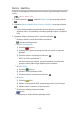Operating Instructions
Table Of Contents
- Prvo pročitajte
- Početni zaslon
- Gledanje
- Snimanje
- Reproduktor medija
- Mreža
- Internetski sadržaj
- Kućna mrežna
- Mrežne veze
- Mrežne postavke
- Mrežna veza
- Ručno - Bežično
- Ručno - Žično
- Ručno - Bežična prist.točka
- Status mreže
- Naziv TV-a
- Postavke apl.TV Remote
- Postavke veze s mrežom
- Postavke pametnog zvučn.
- Postavke poslužitelja TV>IP
- Postavke zrcaljenja
- Postavke za Control4
- Osvježi VOD sadržaj
- Ažuriraj softver
- Nova softverska poruka
- IPv6
- Uvjeti usluge i postavke
- Postavke za Samba Interactive TV
- Fotografije
- Video
- Glazba
- Podržani format
- Funkcije
- Postavke
- Postavljanje glavnog menija
- Slika
- Zvuk
- Mreža
- Timer
- Postavljanje
- Glasovna kontrola
- Eko navigacija
- Postavljanje USB uređaja
- Postavljanje snimanja
- Konfiguriranje Bluetootha
- Dječja Blokada
- Meni za ugađanje
- Postavljanje TV signala
- Jezik
- Postavke prikaza
- HDMI automatske postavke
- Postavke za HDMI HDR
- Zajedničko sučelje
- VIERA Link postavke
- Aplikac. Usluge podataka (HbbTV)
- Postavke Poč. zasl.
- Meni sustava
- Druge postavke
- Podrška
Mrežne postavke
Mrežna veza
Pobrinite se da spajanje priključaka bude dovršeno prije pokretanja Postavke
mreže.
Mreža > Mrežne veze
■ Automatski - Bežično
1. Prikažite izbornik s MENU, odaberite Glavni meni pa za pristup pritisnite
OK.
2. Odaberite Mreža > Mrežna veza i za pristup pritisnite OK.
●
Prije početka podešavanja potvrdite ključ za šifriranje i položaj vaše
pristupne točke. Za podrobnije informacije pročitajte upute o pristupnoj
točki.
3. Odaberite Automatski i za pristup pritisnite OK.
●
Kada je LAN kabel priključen, automatski se vrši žično postavljanje.
4. Odaberite željenu pristupnu točku i za pristup pritisnite OK.
●
Dostupne bežične mreže automatski se prikazuju.
: Šifrirana pristupna točka
●
Za WPS (Push gumb)
1) Odaberite Jednostavno postavljanje pritiskom gumba i za pristup
pritisnite OK.
2) Pritisnite WPS gumb na pristupnoj točki dok svjetlo ne započne
bljeskati.
3) Povežite televizor s pristupnom točkom s OK.
– WPS: Wi-Fi Protected Setup™
– Ako povezivanje nije uspjelo, provjerite postavke i položaj vaše
pristupne točke. Nakon toga slijedite upute na zaslonu.
●
Preporučuje se odabir šifrirane pristupne točke.
5. Unesite kod pristupne točke i za postavljanje pritisnite OK.
●
Znakove možete upisati s Gumbi s brojevima.
●
Pritisnite (zeleni) za spremanje.
6. Automatsko postavljanje je dovršeno i prikazuje se zaslon Status mreže.
Mreža > Mrežne postavke > Status mreže
- 205 -